Содержание
Пароли больше не нужны: как настроить пароли Apple для простого входа в систему
Все мы используем пароли для защиты наших многочисленных онлайн-аккаунтов, но это означает необходимость запоминать сложные коды или платить за менеджеров паролей. В iOS 16 Apple представляет новую схему, получившую название паролей, которая может помочь оставить пароли в прошлом.
Ключи доступа позволяют вам входить в свои учетные записи с помощью Face ID или Touch ID в поддерживаемых приложениях и на веб-сайтах. Для новых учетных записей вам больше не нужно создавать пароль вообще. Вот как настроить и использовать пароли.
Как работают пароли
Ваш iPhone сохраняет каждый пароль с помощью Связки ключей iCloud. После создания ключа доступа для определенного приложения или сайта этот ключ надежно сохраняется на вашем телефоне для использования в будущем. Все, что вам нужно сделать, чтобы войти в учетную запись, — это пройти аутентификацию с помощью распознавания лиц или отпечатков пальцев.
С технической точки зрения пароль заменяет ваш пароль скрытыми криптографическими ключами. Ключ доступа фактически состоит из двух отдельных ключей, известных как пара ключей. Один ключ является общедоступным и зарегистрирован в приложении или на веб-сайте, который вы используете. Другой ключ является закрытым и хранится только на вашем мобильном устройстве. Пара ключей легко обрабатывает процесс аутентификации между вашим устройством и приложением или веб-сайтом.
Ключи доступа не только проще и удобнее, чем пароли, но и обеспечивают большую безопасность. Используя криптографию, пароли надежны и созданы для защиты от попыток взлома. Каждый набор паролей связан только с конкретным приложением или веб-сайтом, поэтому их нельзя использовать для входа в поддельное приложение или сайт. Ключ никогда не покидает ваше устройство, поэтому он не может быть утерян. Кроме того, обмен с помощью iCloud Keychain полностью зашифрован, чтобы никто не мог его прочитать.
Какие приложения и веб-сайты работают с паролями?
Основным недостатком ключей доступа является то, что на данный момент их поддерживает не так много приложений и веб-сайтов. Но, как и в случае с любой зарождающейся технологией, она должна набирать обороты по мере того, как к ней присоединяются все больше разработчиков. Here is a list of websites and apps that are known to support passkeys:
Но, как и в случае с любой зарождающейся технологией, она должна набирать обороты по мере того, как к ней присоединяются все больше разработчиков. Here is a list of websites and apps that are known to support passkeys:
Best Buy
CardPointers
Carnival
Dashlane
eBay
GoDaddy
Google
Kayak
Nvidia.com
PayPal
Safari
WordPress
Set Up Passkeys on Your iPhone
Прежде чем вы сможете настроить пароли, вы должны сначала обновить свой iPhone до iOS 16. Перейдите в «Настройки»> «Основные»> «Обновление программного обеспечения » и разрешите установку обновления, если вы еще этого не сделали. Для синхронизации ключей доступа на других устройствах Apple вам потребуется iPadOS 16 или более поздней версии на вашем iPad и macOS Ventura или более поздней версии на вашем Mac.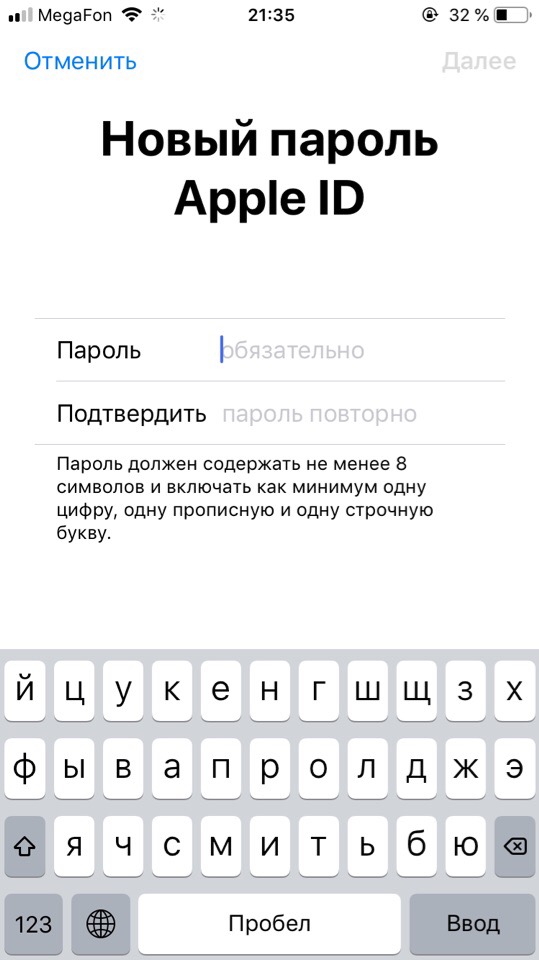
Далее вам нужно включить связку ключей iCloud, если она еще не включена. Перейдите в Настройки > Пароли > Параметры пароля и убедитесь, что переключатель Автозаполнение паролей включен. Также проверьте параметр iCloud Passwords & Keychain .
Как настроить новые пароли
Если есть поддерживаемое приложение или веб-сайт, для которого у вас нет учетной записи, вы можете создать ключ доступа с самого начала. В этом примере мы используем приложение Kayak (откроется в новом окне), но шаги могут немного отличаться в разных приложениях.
Перейдите на экран входа в систему и выберите вариант входа с помощью вашего адреса электронной почты. Введите свой адрес электронной почты, затем нажмите кнопку Создать учетную запись . Появится уведомление с вопросом, хотите ли вы сохранить пароль для своего адреса. Нажмите Продолжить , и пароль будет создан. После этого вы вошли в приложение.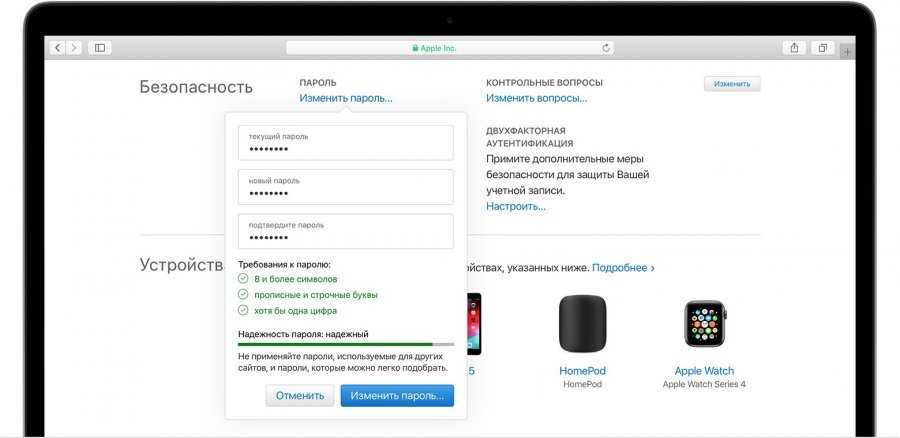
Чтобы настроить пароль на веб-сайте, перейдите на экран создания учетной записи. Введите свой адрес электронной почты, затем выберите вариант Face ID или Touch ID. Нажмите Продолжить в ответ на уведомление с вопросом, хотите ли вы сохранить пароль для этого сайта. После этого вы вошли на сайт.
Переключение на пароли для существующих учетных записей
Если у вас уже есть учетная запись в приложении, которое поддерживает ключи доступа, вы можете изменить способ входа в систему, чтобы вам больше не требовался пароль. Вот пример использования приложения для кредитных карт CardPointers(Opens in a new window).
Войдите в приложение со своим адресом электронной почты и существующим паролем. Перейдите к экрану настроек и перейдите к пункту 9.0074 Управление паролями > Добавить новый пароль , чтобы создать пароль для учетной записи.
Рекомендовано нашими редакторами
Как передать свои пароли после смерти
Когда вы должны изменить свой пароль? Не так часто, как вы думаете
Как просмотреть сохраненные пароли Wi-Fi: все приемы и хитрости, которые вам нужно знать
Если у вас уже есть учетная запись на веб-сайте, поддерживающем ключи доступа, войдите в систему, используя свое имя пользователя и пароль. Перейдите на экран настроек и найдите параметр для ключей доступа, Face ID или Touch ID или устройства безопасности. Выберите эту опцию, и вы должны увидеть уведомление с вопросом, хотите ли вы сохранить пароль для сайта. Нажмите Продолжайте для создания пароля.
Перейдите на экран настроек и найдите параметр для ключей доступа, Face ID или Touch ID или устройства безопасности. Выберите эту опцию, и вы должны увидеть уведомление с вопросом, хотите ли вы сохранить пароль для сайта. Нажмите Продолжайте для создания пароля.
Теперь вы хотите войти в приложение, для которого был создан ключ доступа. Откройте приложение и перейдите к экрану входа. Коснитесь кнопки входа или ссылки. Должно появиться уведомление с вопросом, хотите ли вы войти в систему с помощью пароля. Убедитесь, что этот параметр выбран, и нажмите Продолжить . Затем вы вошли в систему, используя свой пароль.
Чтобы войти на веб-сайт, для которого у вас есть пароль, перейдите на экран входа. Введите свой адрес электронной почты, если требуется, затем выберите, хотите ли вы войти в систему с помощью Face ID, Touch ID или устройства безопасности. Должно появиться уведомление с вопросом, хотите ли вы войти в систему с помощью пароля.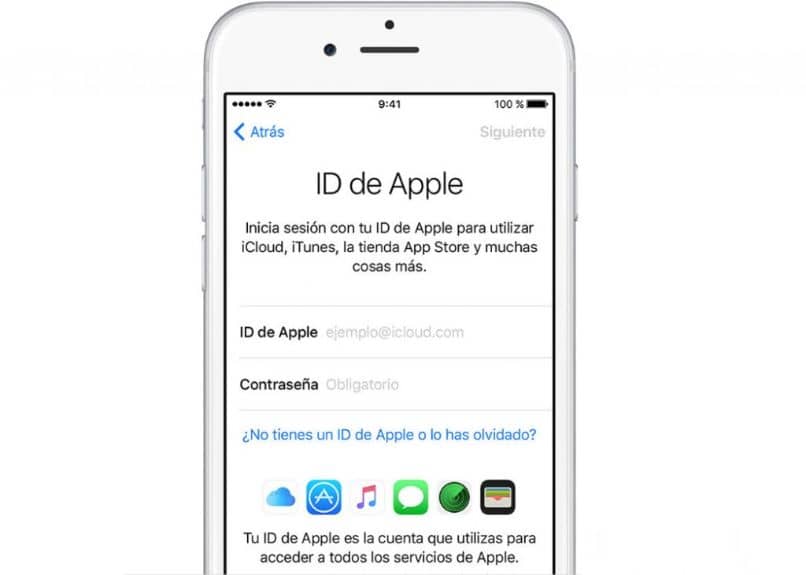 Нажмите Продолжить для входа.
Нажмите Продолжить для входа.
Управление паролями
Вы можете просматривать и управлять приложениями и веб-сайтами, для которых были созданы пароли. На вашем iPhone перейдите в Настройки > Пароли . Приложения и сайты перечислены на экране. Затем вы можете нажать на конкретную запись, чтобы просмотреть дополнительные сведения о ключе доступа.
Здесь вы можете увидеть свое имя пользователя для учетной записи и при создании пароля, добавить примечание об учетной записи и даже добавить или удалить соответствующий пароль. Если вы когда-нибудь захотите удалить пароль со своего устройства, нажмите Удалить пароль . В противном случае выберите Изменить , чтобы изменить определенную информацию, например ваше имя пользователя.
Знакомство с линейкой Apple iPhone 14 Pro
Нравится то, что вы читаете?
Подпишитесь на информационный бюллетень SecurityWatch , чтобы получать наши главные новости о конфиденциальности и безопасности прямо на ваш почтовый ящик.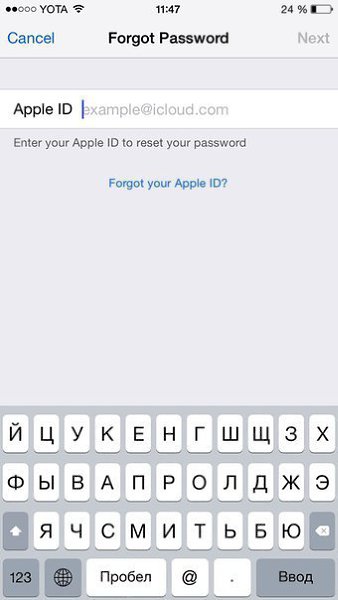
Этот информационный бюллетень может содержать рекламу, предложения или партнерские ссылки. Подписка на информационный бюллетень означает ваше согласие с нашими Условиями использования и Политикой конфиденциальности. Вы можете отказаться от подписки на информационные бюллетени в любое время.
Спасибо за регистрацию!
Ваша подписка подтверждена. Следите за своим почтовым ящиком!
Подпишитесь на другие информационные бюллетени
Дважды подумайте, прежде чем использовать Facebook, Google или Apple для входа в систему везде
Кнопка Facebook» может выглядеть как спасательный круг. Службы предоставляют быстрый способ продолжить то, что вы делаете, без необходимости создавать целую учетную запись и выбирать новый пароль для ее защиты. Но хотя эти инструменты «единого входа» удобны и предлагают некоторые преимущества в плане безопасности, они не являются панацеей, как вы могли бы подумать.
Схемы SSO, предлагаемые крупными технологическими компаниями, имеют ряд очевидных преимуществ. Например, они разрабатываются и поддерживаются компаниями, у которых есть ресурсы для внедрения надежных функций безопасности. Возьмите Sign In With Apple, который позволяет вам использовать TouchID или FaceID для входа на любое количество сайтов.
Но при всем своем удобстве потребительский SSO имеет и существенные недостатки. Это создает единую точку отказа, если что-то пойдет не так. Если ваш пароль или токен доступа будет украден из учетной записи, которую вы используете для единого входа, все другие сайты, которые вы использовали для входа, могут быть раскрыты. И вы не только должны доверять компаниям, которые предлагают SSO для защиты вашей конфиденциальности и безопасности, вы также должны доверять всем сторонним веб-сайтам, предлагающим эти опции, для их правильной реализации.
«Это непростой вопрос, — говорит Венди Нокс Эверетт, старший советник по безопасности в консалтинговой фирме по управлению рисками и безопасности Leviathan Security. «Если бы люди действительно умели использовать пароли для одного сайта, то, возможно, создание одноразовых учетных записей на сторонних сайтах имело бы больше смысла. Но люди используют их повторно. Так что для меня это зависит».
«Если бы люди действительно умели использовать пароли для одного сайта, то, возможно, создание одноразовых учетных записей на сторонних сайтах имело бы больше смысла. Но люди используют их повторно. Так что для меня это зависит».
Неотъемлемые риски не просто гипотетические.
Если один из ваших паролей доступа будет скомпрометирован, мошенники и мошенники смогут получить доступ ко всем учетным записям, которые вы защитили с помощью этого пароля. Лучший способ обойти это — использовать менеджер паролей, который создает надежные и безопасные пароли везде, где они вам нужны. (Вы можете найти наши любимые здесь.) Как и SSO, менеджеры паролей также могут стать единой точкой отказа, если злоумышленник получит контроль над вашими устройствами или украдет ваш уникальный мастер-пароль. Но в отличие от настроек единого входа, менеджер паролей не требует, чтобы вы полагались на несколько случайных объектов в Интернете.
Неотъемлемые риски не просто гипотетические. В сентябре 2018 года Facebook сообщил о масштабной утечке данных, которая затронула не менее 50 миллионов ее пользователей и, среди прочего, раскрыла любую другую учетную запись, в которую эти люди вошли с помощью Facebook SSO.